- Bonjour, je suis Mattea Wharton, vidéaste voyageuse de Seattle. Pendant tro...
- published Amy Shao 6/10/25 L'attente de quelque chose de nouveau et d'i...
- Cette saison festive marque un nouveau départ avec la toute dernière mise à...
- Le changement est synonyme d'amélioration, et ce processus ne serait pas po...
Explorer les meilleurs éditeurs vidéo GoPro : recommandations officielles de la communauté
15 juillet 2021
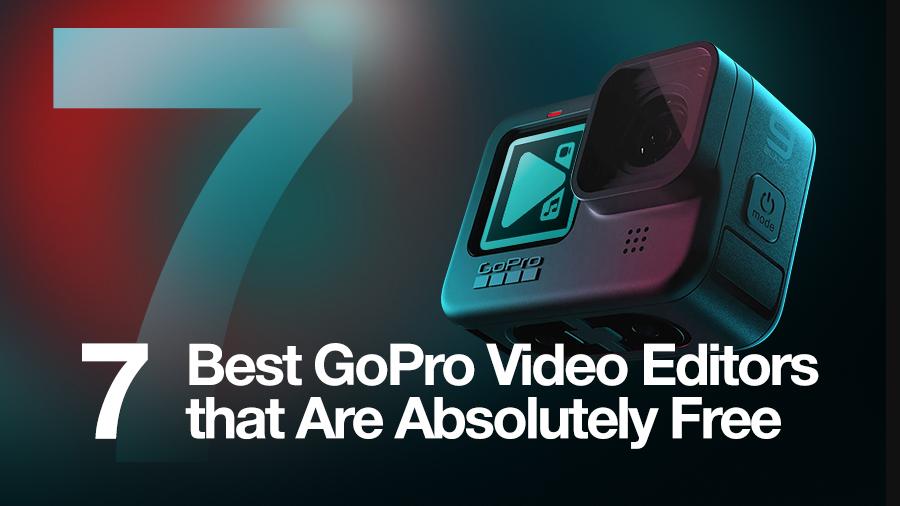
La plupart seront d’accord que GoPro est la caméra qui donne l'impression que vos images ont été tournées par un professionnel. Mais avouons-le, même les meilleurs clichés ont parfois besoin d'être retouchés. Auparavant, la société fournissait son propre logiciel de montage vidéo gratuit appelé Studio, mais en 2017 Studio a terminé l’assistance technique du programme.
Cela a ouvert la possibilité à de nombreux programmes de montage vidéo d'être considérés comme des alternatives, mais seulement deux d'entre eux sont recommandés sur le site officiel de GoPro:
- VSDC — éditeur vidéo non linéaire gratuit pour Windows
- iMovie — éditeur vidéo non linéaire gratuit pour Mac
Les deux programmes ouvrent les vidéos GoPro sans problème, permettent de les fractionner, d'ajouter de la musique et du texte. De plus, ils comprennent de nombreux outils avancés, tels que la correction des couleurs, le zoom et l'effet d'écran partagé.
Dans cet article nous allons examiner les meilleurs éditeurs vidéo GoPro. Nous allons commencer par ceux recommandés sur le site GoPro et et continuerons avec 5 autres alternatives également recommandées par les utilisateurs de GoPro.
VSDC — éditeur vidéo gratuit pour Windows
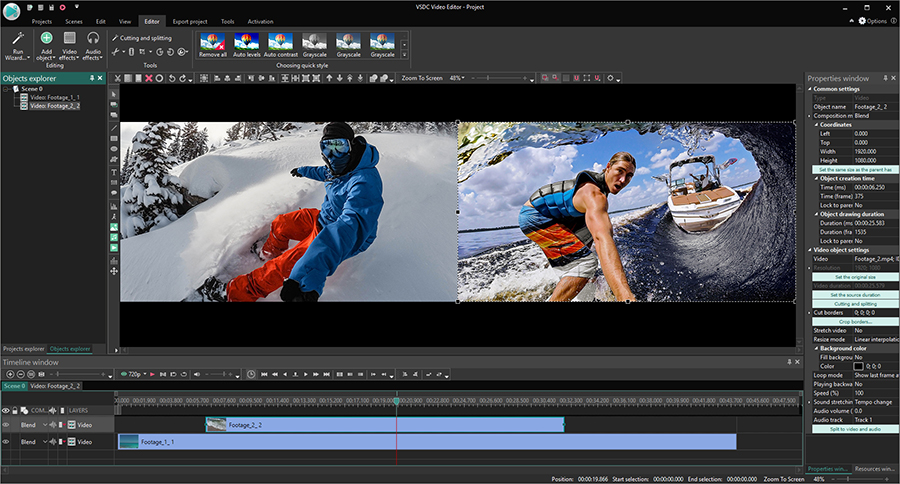
VSDC fonctionne sur tous les ordinateurs, y compris ceux de faible puissance. Si vous utilisez un système d'exploitation Windows 7 ou 8, 32 ou 64 bits, vous pourrez installer et utiliser le programme. Bien sûr, si vous avez un ordinateur vraiment obsolète ou s'il manque de mémoire, vous devez faire attention à filmer, par exemple, de longues vidéos en 4K. Il n'existe aucun logiciel capable de traiter de si grandes quantités de données avec des ressources de l’ordinateur limitées, ce n’est pas plus compliqué que ça.
Pour commencer à travailler dans VSDC, il faut ouvrir le programme et choisir le bouton "Importer du contenu". Puis sélectionnez un fichier sur votre ordinateur. À partir de là, la plupart des opérations sont plutôt intuitives et peuvent être effectuées via le menu contextuel disponible en cliquant avec le bouton droit de la souris. Par exemple, pour couper le son, faites un clic droit sur la couche vidéo, allez dans Effets sonores → Amplitude → Silence. Pour couper, recadrer ou faire pivoter la vidéo, utilisez le menu d'accès rapide en haut. Pour effectuer la correction des couleurs, utilisez des filtres rapides, des LUTs et la roue de couleur Rouge/Vert/Bleu.
La plupart des effets se trouvent dans le menu « Effets vidéo », cependant, vous pouvez obtenir beaucoup de choses en superposant manuellement des fichiers et en les mélangeant dans une nouvelle composition. Parmi les effets que vous aimerez le plus figurent l'effet d'incrustation d'image, l'effet d'écran partagé, masque de texte, et le ralenti.
Lorsqu'il est temps d'exporter votre vidéo, le programme vous invite à sélectionner l'endroit où elle sera publiée, puis suggère les propriétés les plus appropriées en fonction de vos objectifs. Pour les principaux réseaux sociaux, tels que YouTube, Facebook, Twitter, Instagram et Vimeo, il existe des profils spécialisés et préconfigurés en fonction des exigences de la plateforme correspondante.
Au fur et à mesure que vous vous familiarisez avec l'éditeur, vous voudrez peut-être essayer VSDC Pro - une version plus avancée qui inclut le suivi des mouvements, la stabilisation vidéo, les masques, la forme d'onde audio et l'accélération matérielle. VSDC Pro est disponible pour 19,99 $ par an.
iMovie — éditeur vidéo gratuit pour Mac
iMovie est probablement le meilleur logiciel de montage vidéo gratuit pour les utilisateurs de Mac. Il a une interface intuitive, donc il est vraiment facile de commencer le projet. Que vous filmiez en 4K ou non, le logiciel va lire facilement les vidéos GoPro sans vous obliger à les convertir dans un format différent.
Pour ouvrir un fichier GoPro dans iMovie, cliquez sur le bouton d’un grand plus avec le titre “Créer” et choisissez “Film”. Ensuite, sélectionnez le bouton “Importer des médias” et choisissez la vidéo de votre ordinateur. Contrairement à VSDC, iMovie n'ajoute pas les vidéos à la ligne de temps automatiquement, donc il vous faudra les insérer manuellement dans l'ordre souhaité. Il est à noter, que vous pouvez choisir de placer vos fichiers dans une séquence linéaire (directe) ou non linéaire (indirect).
Malgré son interface minimaliste, iMovie est un éditeur vidéo non linéaire complet utilisé aussi bien par les débutants que par les professionnels. Il vous permet de couper et de recadrer des vidéos, d'ajouter des transitions et de la musique à votre clip, d'appliquer plusieurs effets et d'effectuer une correction des couleurs. Si vous ouvrez le menu déroulant des effets vidéo en haut, vous trouverez des effets plus avancés, notamment l’incrustation d'image, l'écran partagé et l'effet d'écran vert/bleu.
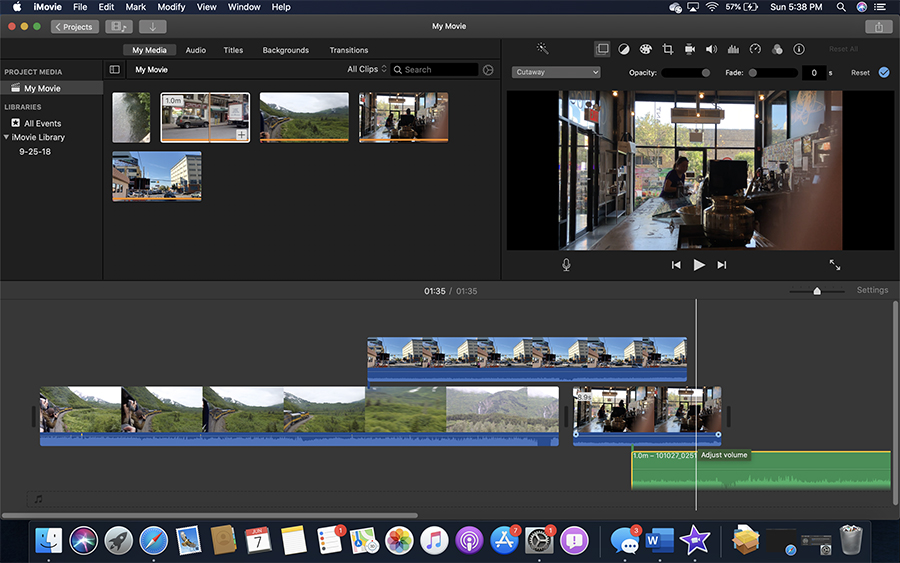
Les paramètres de correction des couleurs dans iMovie sont basés sur le réglage manuel de l'exposition, de la luminosité, du contraste, de la saturation et des niveaux RVB. Vous pouvez également rendre vos images plus naturelles en activant la balance des blancs.
Pour exporter une vidéo, cliquez sur le bouton “Partager" et passez à "Fichier". A cette étape vous pouvez choisir le format, la qualité, la compression et la résolution de votre vidéo. Ce qui est génial avec iMovie, c'est que ce logiciel ne met aucune limite sur les formats ou la résolution, et comme VSDC, il vous permet d'exporter des fichiers à l'aide du codec H.265/HEVC qui est la meilleure option pour la compression de fichiers sans perte.
5 autres éditeurs vidéo GoPro à prendre en considération
Si vous souhaitez voir d'autres options disponibles, voici 5 autres outils gratuits que vous pouvez utiliser pour éditer les vidéos GoPro.
Kdenlive — éditeur vidéo non linéaire gratuit pour Linux
Nous venons de couvrir les éditeurs vidéo GoPro recommandés pour Windows et Mac. Cependant, si votre ordinateur fonctionne sous Linux, envisagez d'essayer Kdenlive, un éditeur de vidéo non linéaire open source qui ne manque pas de fonctionnalités. Kdenlive a une interface conviviale pour les débutants avec plusieurs pistes pour les fichiers vidéo et audio.
Cet éditeur vidéo s'appuie fortement sur des raccourcis clavier permettant de gagner du temps et sur une vaste bibliothèque de transitions prédéfinies. En bonus, le programme comprend un outil complet d'édition et de traitement audio, vous n'aurez donc pas besoin d'utiliser un logiciel tiers à cette fin.
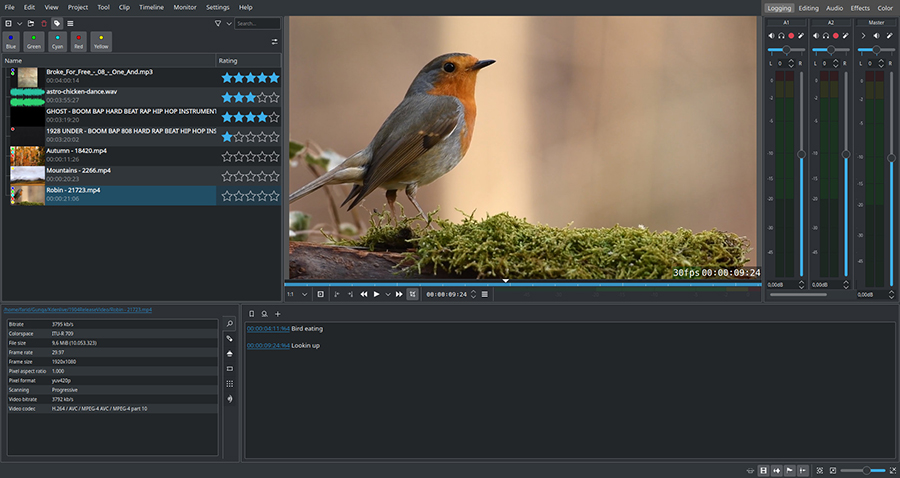
Ce qui distingue Kdenlive des autres outils de la liste, ce sont les sauvegardes automatiques qui se produisent toutes les deux minutes. Non seulement cela vous évite de perdre un projet en cas de plantage du logiciel, mais cela vous permet également de revenir facilement à la version précédente au cas où vous changez d'avis.
Comme VSDC et iMovie, Kdenlive n'exige pas que vous soyez un professionnel de l’édition vidéo et économise les ressources de votre ordinateur. Vous pouvez exécuter le programme avec aussi peu que 1 Go de RAM et une bonne carte vidéo. Bien sûr, plus votre machine est puissante, plus le processus de traitement sera rapide.
Anciennes versions de Studio
Bien que GoPro ait annoncé avoir terminé l’assistance de Studio, en réalité cela signifie qu'à partir de la version 2.4, Studio ne sera pas disponible avec Quik, le logiciel par défaut pour travailler avec les fichiers multimédias GoPro. En tant qu'éditeur vidéo, Quik propose très peu de fonctionnalités. Par exemple, vous pouvez découper vos fichiers, ajouter de la musique et du texte, et c'est pratiquement tout. En d'autres termes, vous pouvez probablement vous contenter de Quik si vous voulez juste couper des vidéos, mais en ce qui concerne les effets et les outils de correction des couleurs, ce programme n'a rien à offrir
Heureusement, pour ceux qui sont déjà habitués à utiliser Studio et hésitent à passer à un autre logiciel, les anciennes versions sont toujours disponibles sur l’Internet. Certains des logiciels les plus fiables - tels que CNET Download, Major Geeks ou TechSpot – proposent toujours la version 2.5 de Studio qui peut être téléchargée et installée. Et c'est vraiment génial, car l'apprentissage d'un nouveau programme de montage vidéo nécessite du temps et des efforts. Donc, si vous utilisez Studio depuis des années et les nouvelles concernant la fin de l’assistance ont brisé votre cœur, nous espérons que nous avons réussi à vous encourager. De plus, selon la page d’assistance officielle de GoPro, le support technique pour Studio est toujours fourni (pour le moment).
Shotcut — éditeur vidéo GoPro pour Windows, Mac, and Linux
Shotcut est un éditeur vidéo multiplateforme qui offre une pléthore d'outils de traitement vidéo et se trouve être open source, donc totalement gratuit. En plus de l'ensemble de fonctionnalités d'édition, Shotcut propose des outils de capture audio et vidéo, ce qui est pratique si vous envisagez de filmer des vidéos de réaction. Son interface est légèrement peu orthodoxe, vous devrez donc peut-être regarder quelques didacticiels vidéo avant de commencer. Cependant, étant donné le riche ensemble d'outils que Shotcut fournit, cela vaut bien l'investissement en temps.
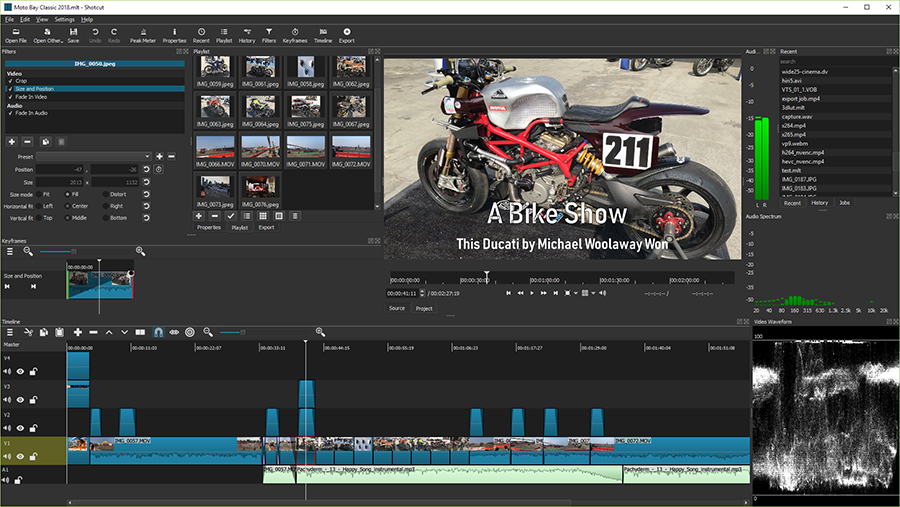
Les commandes les plus essentielles de Shotcut sont accessibles via un menu contextuel ou des outils rapides. Par exemple, vous pourrez effectuer un montage, ajouter du texte et de la musique et appliquer les effets de lecture ralentie/accélérée sans effort. D'autres outils, tels que les filtres, les effets et la correction des couleurs, sont un peu cachés sous la surface, et c'est là que les didacticiels seront utiles. Il faut dire que contrairement à beaucoup de programmes, Shotcut a un forum d'utilisateurs assez actif où les membres de la communauté s'entraident pour surmonter les défis de l’exercice d'apprentissage à tous les niveaux.
Shotcut prend en charge les vidéos haute résolution et offre une excellente compatibilité de format. Vous pouvez facilement ouvrir des séquences 8K et enregistrer des vidéos sans aucune perte de qualité.
Hitfilm Express — éditeur vidéo GoPro gratuit avec bibliothèque d'effets spéciaux
Hitfilm Express appartient à la catégorie des éditeurs vidéo freemium proconsommateurs. Cela signifie deux choses. Premièrement, il s'agit d'une version gratuite d'un éditeur de vidéo payant avec certaines fonctionnalités verrouillées derrière le paywall. Deuxièmement, il est conçu pour ceux qui ont déjà une expérience en montage vidéo et qui souhaitent faire plus que simplement couper des vidéos et ajouter de la musique.
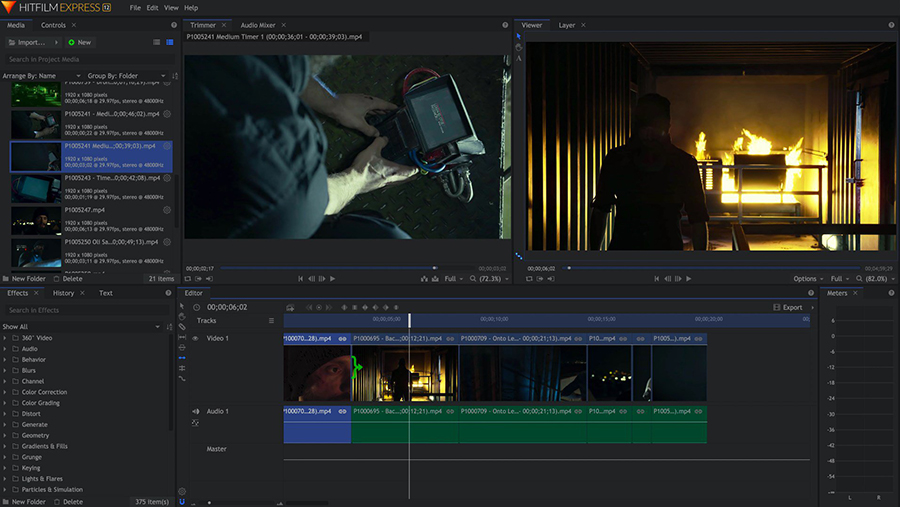
HitFilm dispose d'un ensemble d'outils avancés de correction des couleurs, d'un Chroma Key multicolore et d'une grande bibliothèque d'effets, que vous pouvez élargir avec des fonctions supplémentaires payantes sans passer à la version payante du logiciel. Parmi ses principaux avantages, il y a une ligne de temps pratique : vous pouvez facilement dissocier l'audio de la vidéo en faisant simplement glisser les deux. En plus de cela, il y a une fenêtre d'aperçu en temps réel qui vous permet de voir les modifications au fur et à mesure que vous les appliquez.
Pour tirer le meilleur parti de HitFilm Express, vous devez disposer d'au moins 4 à 8 Go de RAM et de 2 Go de mémoire vidéo si vous envisagez de monter des séquences 4K.
DaVinci Resolve — éditeur vidéo GoPro de niveau professionnel
Davinci Resolve est très connu parmi les amateurs de videomaking parce qu’il possède une fonction de correction des couleurs très avancée. Et si vous vous demandez à quel point сe logiciel peut être bon, gardez à l'esprit que Resolve a été utilisé pour éditer La La Land, Avatar, Pirates des Caraïbes et de nombreux autres films dont vous pouvez beaucoup apprendre en tant qu’amateur de montage vidéo. La société qui développe cet as de l’édition bénéficie de logiciels et de matériel de studio professionnels, et cette stratégie lui permet de garder la version non professionnelle de son éditeur gratuite.
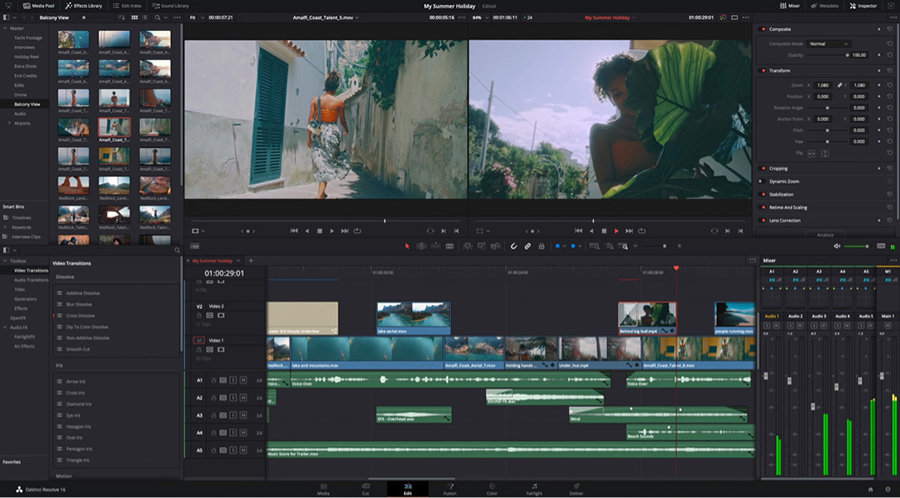
En tant que nouvel utilisateur, vous pouvez vous sentir un peu dépassé par l'interface à plusieurs niveaux ainsi que par la puissance requise par DaVinci Resolve (au moins 16 Go de RAM, plus 4 Go de VRAM). Cependant, si vous êtes sérieux au sujet du montage vidéo et que votre ordinateur est suffisamment puissant, vous pouvez ne pas chercher plus loin car Resolve propose un outil tout-en-un pour la post-production de niveau professionnel. L'ensemble de fonctionnalités comprend des outils de montage et de correction des couleurs sophistiqués, plus de 100 effets cinématiques intégrés, l'édition audio, des graphiques animés et plus encore.
Qu'est-ce qu'un bon éditeur vidéo GoPro ?
Maintenant que nous avons passé en revue 7 programmes que vous pouvez utiliser pour éditer des séquences GoPro, faisons un bref récapitulatif de ce qu’un bon éditeur vidéo GoPro devrait pouvoir faire. Pour trouver la réponse, nous avons examiné les questions les plus fréquemment posées sur les forums de la communauté GoPro.
Voici les principales fonctionnalités que vous devriez rechercher :
- La possibilité d'ouvrir et d’éditer les vidéos GoPro sans conversion de fichier ;
- Compatibilité avec les vidéos de 120 fps ;
- Exportation à l’aide du codec H.265/HEVC ;
- Ensemble de fonctionnalités d'édition audio ;
- Correction des couleurs intuitive.
De plus, il est important de vous assurer que votre ordinateur répond aux exigences système du logiciel. Sinon, vous risquez de perdre votre travail si l'éditeur se fige et se plante lorsque votre processeur est surchargé.
Une fois que vous avez choisi un éditeur vidéo GoPro, n'oubliez pas de trouver votre source d'inspiration
Les vidéos GoPro sont déjà géniales. Grâce à la qualité de lentilles, au matériel et aux gens audacieux qui les font, pour la plupart des cas il n’y a pas besoin d’édition avancée. Quel que soit le logiciel de montage vidéo que vous choisissez finalement, nous vous recommandons fortement de rejoindre le forum officiel de la communauté GoPro et de suivre les YouTubers GoPro talentueux, tels que MicBergsma ou Expert VagabondIl y en a beaucoup d’autres pour trouver une source d'inspiration.
Bonne prise de vue !